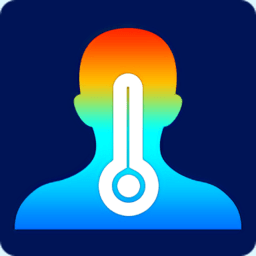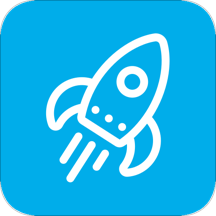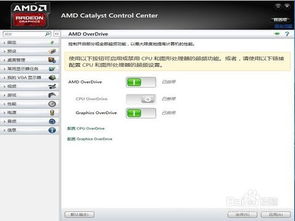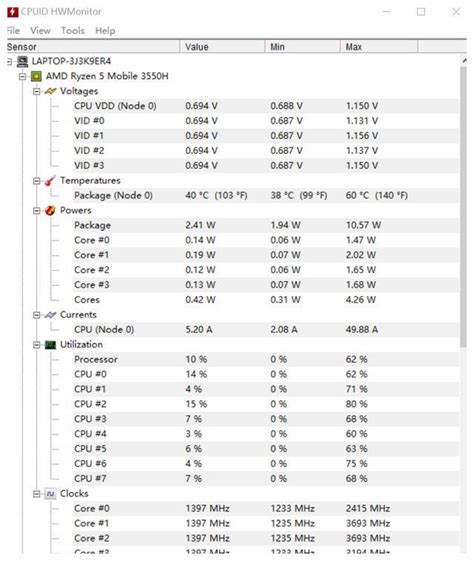如何有效测量显卡温度
在现代计算机使用中,显卡作为图形处理的核心部件,其性能与稳定性直接关系到我们的使用体验。特别是在进行高强度图形处理任务,如游戏、视频编辑或3D渲染时,显卡的温度管理显得尤为重要。过高的显卡温度不仅会导致性能下降,还可能引发硬件故障,缩短显卡的使用寿命。因此,学会如何测量显卡温度,并采取相应的散热措施,是每位电脑用户都应掌握的技能。

首先,了解显卡温度的重要性是第一步。显卡在工作时会产生大量的热量,如果热量无法及时散发,就会导致显卡温度升高。一般来说,显卡的正常工作温度范围在30℃到85℃之间,但不同型号的显卡由于其设计、散热系统以及使用环境的不同,具体的安全工作温度也会有所差异。当显卡温度超过其设计上限时,就可能出现性能下降、花屏、死机甚至硬件损坏等问题。因此,定期监测显卡温度,确保其工作在安全范围内,是保护显卡、提升系统稳定性的关键。
那么,如何测量显卡温度呢?目前,有多种方法可以帮助我们实时获取显卡的温度信息。
第一种方法是使用专业的硬件监控软件。这类软件通常能够全面监控计算机的硬件状态,包括CPU、显卡、内存、硬盘等关键部件的温度、电压、转速等参数。其中,比较知名的有鲁大师、AIDA64、HWiNFO、GPU-Z等。以鲁大师为例,用户只需下载安装后,打开软件即可在首页看到显卡的实时温度信息。这些软件不仅提供了直观的数值显示,还往往带有温度报警功能,当显卡温度超过预设的安全值时,会及时提醒用户采取措施。
第二种方法是通过显卡自带的监控工具。一些高端显卡品牌,如NVIDIA和AMD,会在其驱动程序中集成显卡监控功能。用户可以通过安装官方驱动程序,然后在驱动程序设置中找到显卡监控选项,查看显卡的实时温度、负载、频率等信息。这种方法的好处是无需额外安装第三方软件,但功能相对简单,可能无法满足一些高级用户的需求。
第三种方法是通过BIOS或UEFI界面查看显卡温度。在计算机的启动过程中,按下特定的按键(通常是Del键、F2键或F10键等)可以进入BIOS或UEFI设置界面。在这个界面中,用户可以找到硬件监控选项,查看包括显卡在内的各个硬件的温度信息。不过,需要注意的是,BIOS或UEFI界面通常只提供基本的硬件监控功能,且信息更新频率较低,无法实时反映显卡的温度变化。
除了以上三种方法外,还有一些用户可能会选择使用命令行工具来测量显卡温度。例如,在Linux系统中,用户可以使用`sensors`命令来查看包括显卡在内的各个硬件的温度信息。这种方法需要一定的计算机基础知识,且操作相对复杂,但对于喜欢折腾的极客用户来说,也是一种不错的选择。
在测量到显卡温度后,如果发现温度过高,就需要采取相应的散热措施了。以下是一些常见的显卡散热方法:
1. 清理灰尘:定期清理显卡散热器上的灰尘和杂物,保持散热通道的畅通。灰尘是显卡散热的大敌,过多的灰尘会堵塞散热鳍片和风扇,导致散热效率下降。
2. 更换散热硅脂:散热硅脂是连接显卡核心和散热器的重要介质,其导热性能直接影响到显卡的散热效果。如果散热硅脂老化或干涸,就需要及时更换新的散热硅脂。
3. 加强机箱通风:确保机箱内部空气流通顺畅,避免机箱内部温度过高。可以通过增加机箱风扇、优化风扇布局等方式来提高机箱的散热性能。
4. 使用散热垫或散热架:对于笔记本电脑用户来说,可以使用散热垫或散热架来提高显卡的散热效率。这些设备通常带有风扇和散热鳍片,能够有效地降低显卡温度。
5. 调整显卡功耗和频率:通过降低显卡的功耗和频率来减少其发热量。这种方法虽然会牺牲一定的性能,但对于那些对显卡性能要求不高的用户来说,是一种简单有效的散热方法。
6. 更换高性能散热器:如果以上方法都无法满足散热需求,那么就需要考虑更换更高性能的散热器了。市面上有很多针对高端显卡设计的散热器,它们通常具有更大的散热面积、更强的散热风扇和更高效的散热系统,能够有效地降低显卡温度。
总之,测量显卡温度并采取相应的散热措施是保护显卡、提升系统稳定性的重要手段。通过合理使用硬件监控软件、显卡自带监控工具、BIOS/UEFI界面以及命令行工具等方法,我们可以实时获取显卡的温度信息,并根据实际情况采取相应的散热措施来确保显卡的安全运行。同时,我们也应该养成良好的使用习惯,定期清理灰尘、更换散热硅脂、加强机箱通风等,以延长显卡的使用寿命并提升我们的使用体验。
- 上一篇: 姚笛与文章怀孕传闻次数汇总
- 下一篇: 解锁健身奥秘:哑铃八式正确用法全图解
-
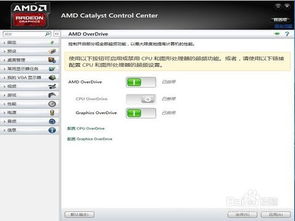 显卡温度高该如何有效降低?资讯攻略11-30
显卡温度高该如何有效降低?资讯攻略11-30 -
 显卡温度过高?教你几招轻松解决!资讯攻略11-05
显卡温度过高?教你几招轻松解决!资讯攻略11-05 -
 显卡“高烧”不退?教你几招轻松降温!资讯攻略11-03
显卡“高烧”不退?教你几招轻松降温!资讯攻略11-03 -
 揭秘!CPU与显卡的“安全温度线”究竟是多少?资讯攻略11-04
揭秘!CPU与显卡的“安全温度线”究竟是多少?资讯攻略11-04 -
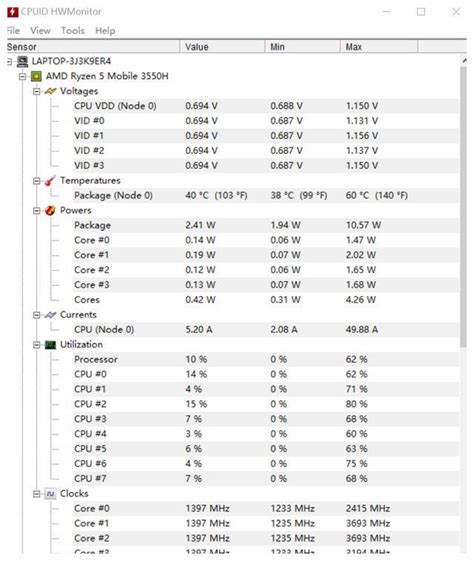 CPU与显卡正常温度范围是多少?资讯攻略12-07
CPU与显卡正常温度范围是多少?资讯攻略12-07 -
 如何正确读取温度计示数资讯攻略11-05
如何正确读取温度计示数资讯攻略11-05